定期的な予定表アイテムを作成するには
予定、会議、イベントを作成する
最終更新日時:2025/08/23 21:38:09
毎週または毎月の決まった曜日や日付の同じ時間に繰り返しの予定がある場合、定期的な予定を作成するとよいでしょう。[予定]タブを開き、[オプション]グループの[定期的な予定 (Ctrl+G)]をクリックして、それぞれ繰り返しパターンや回数、または終了日を設定します。
毎週火曜日の決まった時間に定期的な予定を作成する
- 定期的な予定が始まる最初の日を選択します。
- [ホーム]タブの[新規作成]グループの[新しい予定]をクリックします。

- [予定]ウィンドウの[件名]ボックスに、予定の簡単な説明を入れます。
- [開始時刻]ボックスに、予定の開始日時を指定します。
- [終了時刻]ボックスに、予定の終了日時を指定します。下の図のように直接入力することも可能です。ただし、半角数字で入力します。

- [予定]タブの[オプション]グループの[定期的なアイテム]をクリックするか、[定期的な予定にする]のリンクをクリックします。
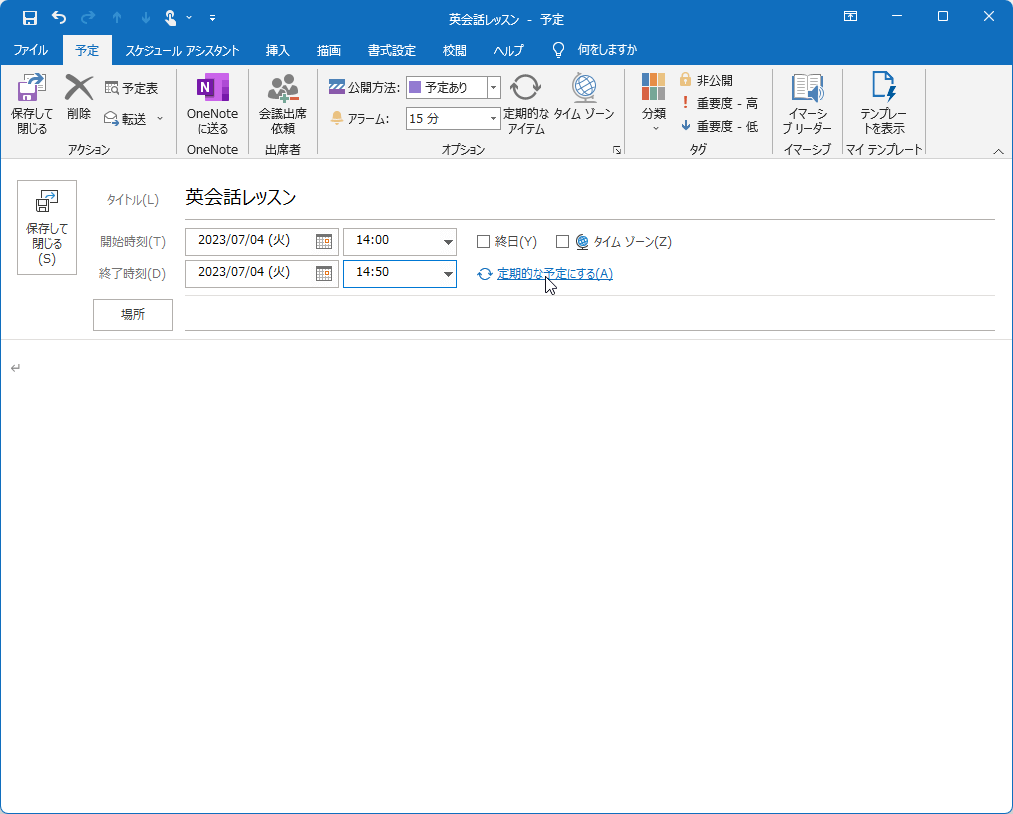
- [定期的な予定の設定]ダイアログボックスが表示されたら、[時間の設定]グループにそれぞれの時間を確認します。
- [パターンの設定]グループから繰り返しパターンを選択します。毎週火曜日の場合、[週]と[1]週ごと[火曜日]にチェックを入れます。
- [期間]グループから開始日と終了日を設定します。回数が決まっている場合[反復回数]を選択してその数値を入力します。終了日がわかっている場合、その終了日を設定して[OK]ボタンをクリックします。

- 定期的な予定が作成されました。

INDEX
コメント
※技術的な質問はMicrosoftコミュニティで聞いてください!

